Puteți modifica fontul sau dimensiunea fontului pentru textul selectat într-un document Word, o foaie de calcul Excel sau o prezentare PowerPoint.
Sfat: Țineți dispozitivul în modul vedere, astfel încât să puteți vedea mai multe dintre opțiunile de formatare de pe panglică.
-
Utilizați ghidajele pentru a selecta textul pe care doriți să-l formatați.
-
În fila pornire , în grupul Font , procedați astfel:
Notă: Pe telefonul Android, trebuie să extindeți panglica pentru a vedea grupul Font . Pentru a face acest lucru, atingeți săgeata în sus

-
Pentru a modifica fontul, atingeți caseta Font , apoi atingeți fontul pe care doriți să-l utilizați.
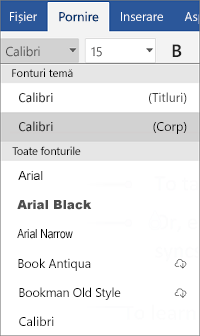
-
Pentru a modifica dimensiunea fontului, atingeți caseta Dimensiune font , apoi atingeți dimensiunea de font pe care doriți să o utilizați.
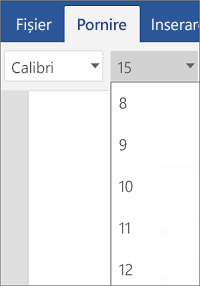
-
-
Utilizați ghidajele pentru a selecta celulele pe care doriți să le formatați.
-
Pe fila pornire , atingeți pictograma font

Notă: Pe telefonul Android, trebuie să extindeți panglica pentru a vedea grupul Font . Pentru a face acest lucru, atingeți pictograma Editare

-
Pentru a modifica fontul, atingeți caseta Font , apoi atingeți fontul pe care doriți să-l utilizați.
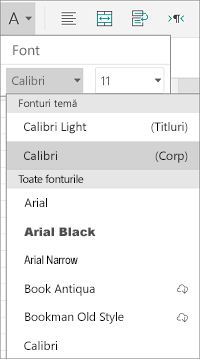
-
Pentru a modifica dimensiunea fontului, atingeți caseta Dimensiune font , apoi atingeți dimensiunea de font pe care doriți să o utilizați.
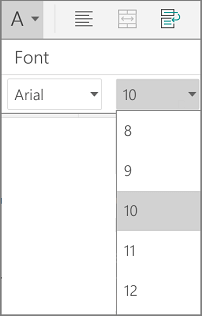
-
-
Atingeți zona pe care doriți să o formatați.
-
În fila pornire , în grupul Font , procedați astfel:
Notă: Pe telefonul Android, trebuie să extindeți panglica pentru a vedea grupul Font . Pentru a face acest lucru, atingeți săgeata în sus

-
Pentru a modifica fontul, atingeți caseta Font , apoi atingeți fontul pe care doriți să-l utilizați.
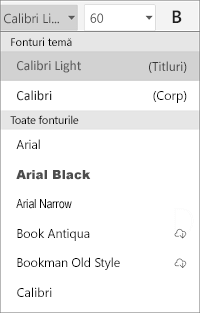
-
Pentru a modifica dimensiunea fontului, atingeți caseta Dimensiune font , apoi atingeți dimensiunea de font pe care doriți să o utilizați.
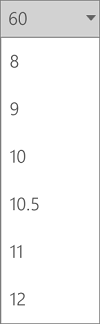
-
-
Utilizați ghidajele pentru a selecta textul pe care doriți să-l formatați.
-
Pe iPad, selectați fila pornire (dacă nu este selectată deja). În grupul Font , procedați astfel:
-
Pentru a modifica fontul, atingeți caseta Font , apoi atingeți fontul pe care doriți să-l utilizați.
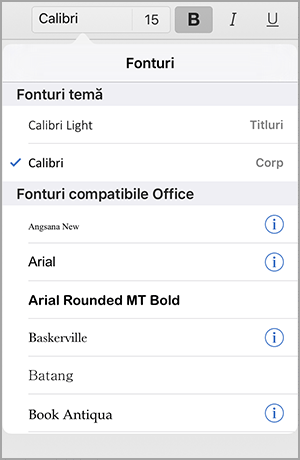
-
Pentru a modifica dimensiunea fontului, atingeți caseta Dimensiune font , apoi atingeți dimensiunea de font pe care doriți să o utilizați.
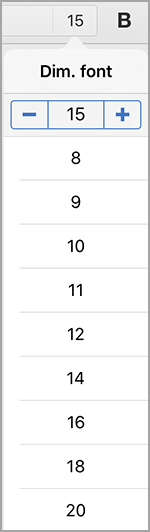
Pe iPhone, atingeți pictograma Editare

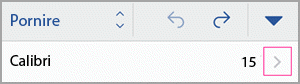
-
Pentru a modifica fontul, defilați prin fonturi, apoi atingeți fontul pe care doriți să-l utilizați.
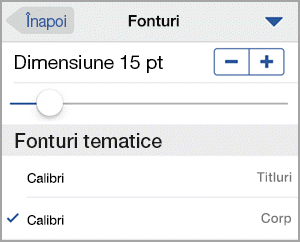
-
Pentru a modifica dimensiunea fontului, utilizați controlul diapozitivului sau atingeți semnul minus și plus până când apare dimensiunea dorită.
-
-
Utilizați ghidajele pentru a selecta celulele pe care doriți să le formatați.
Sfat: Dacă doriți să selectați mai multe celule simultan, atingeți și țineți apăsat pe prima celulă, apoi atingeți toate celulele suplimentare pe care doriți să le selectați.
-
Pe iPad, selectați fila pornire (dacă nu este selectată deja). În grupul Font , procedați astfel:
-
Pentru a modifica fontul, atingeți caseta Font , apoi atingeți fontul pe care doriți să-l utilizați.
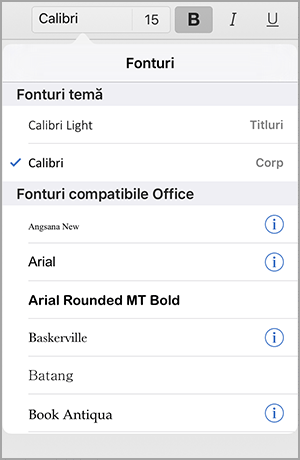
-
Pentru a modifica dimensiunea fontului, atingeți caseta Dimensiune font , apoi atingeți dimensiunea de font pe care doriți să o utilizați.
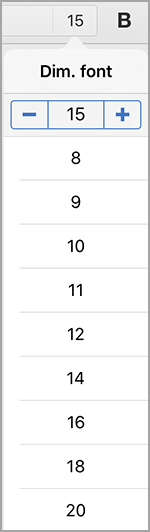
Pe iPhone, atingeți pictograma Editare

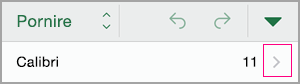
-
Pentru a modifica fontul, defilați prin fonturi, apoi atingeți fontul pe care doriți să-l utilizați.
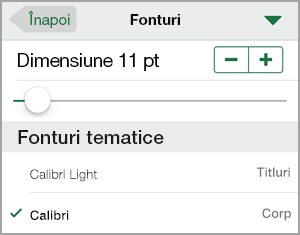
-
Pentru a modifica dimensiunea fontului, utilizați controlul diapozitivului sau atingeți semnul minus și plus până când apare dimensiunea dorită.
-
-
Atingeți zona pe care doriți să o formatați.
Sfat: Dacă doriți să selectați mai multe obiecte simultan, atingeți și țineți apăsat pe primul obiect, apoi atingeți fiecare dintre obiectele suplimentare pe care doriți să le selectați.
-
Pe iPad, selectați fila pornire (dacă nu este selectată deja). În grupul Font , procedați astfel:
-
Pentru a modifica fontul, atingeți caseta Font , apoi atingeți fontul pe care doriți să-l utilizați.
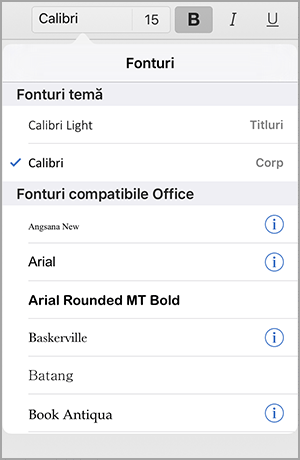
-
Pentru a modifica dimensiunea fontului, atingeți caseta Dimensiune font , apoi atingeți dimensiunea de font pe care doriți să o utilizați.
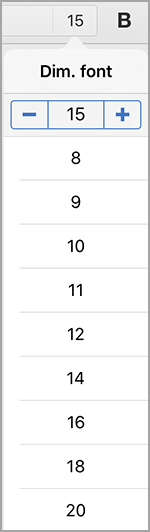
Pe iPhone, atingeți pictograma Editare

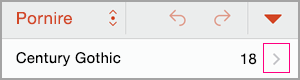
-
Pentru a modifica fontul, defilați prin fonturi, apoi atingeți fontul pe care doriți să-l utilizați.
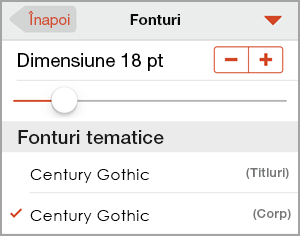
-
Pentru a modifica dimensiunea fontului, utilizați controlul diapozitivului sau atingeți semnul minus și plus până când apare dimensiunea dorită.
-
-
Utilizați ghidajele pentru a selecta textul pe care doriți să-l formatați.
-
În fila pornire , în grupul Font , procedați astfel:
Notă: Pe Windows Phone, trebuie să extindeți panglica pentru a vedea grupul Font . Pentru a face acest lucru, atingeți mai multe

-
Pentru a modifica fontul, atingeți caseta Font , apoi atingeți fontul pe care doriți să-l utilizați.
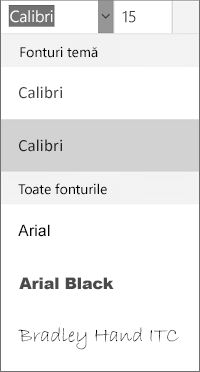
-
Pentru a modifica dimensiunea fontului, atingeți caseta Dimensiune font , apoi atingeți dimensiunea de font pe care doriți să o utilizați.
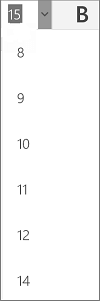
-
-
Utilizați ghidajele pentru a selecta celulele pe care doriți să le formatați.
-
Pe fila pornire , atingeți săgeata în jos

Notă: Pe Windows Phone, trebuie să extindeți panglica pentru a vedea grupul Font . Pentru a face acest lucru, atingeți mai multe

-
Pentru a modifica fontul, atingeți caseta Font , apoi atingeți fontul pe care doriți să-l utilizați.
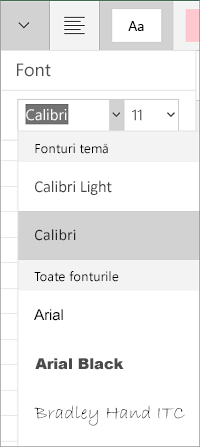
-
Pentru a modifica dimensiunea fontului, atingeți caseta Dimensiune font , apoi atingeți dimensiunea de font pe care doriți să o utilizați.
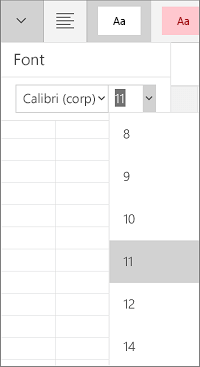
-
-
Atingeți zona pe care doriți să o formatați.
-
În fila pornire , în grupul Font , procedați astfel:
Notă: Pe Windows Phone, trebuie să alegeți să editați un diapozitiv (fie atingând dublu, fie atingând-o, apoi atingând Editare), apoi extindeți panglica pentru a vedea grupul Font . Pentru a extinde panglica, atingeți mai multe

-
Pentru a modifica fontul, atingeți caseta Font , apoi atingeți fontul pe care doriți să-l utilizați.
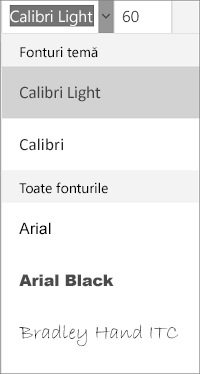
-
Pentru a modifica dimensiunea fontului, atingeți caseta Dimensiune font , apoi atingeți dimensiunea de font pe care doriți să o utilizați.
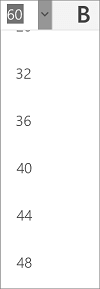
-










